HarmonyOS鸿蒙Next中如何复制用户文件到应用的沙箱目录?
HarmonyOS鸿蒙Next中如何复制用户文件到应用的沙箱目录?
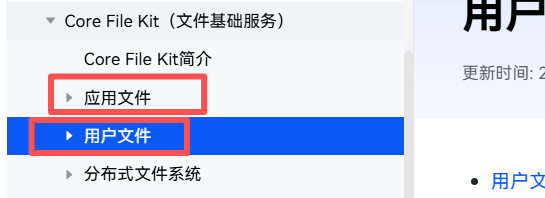
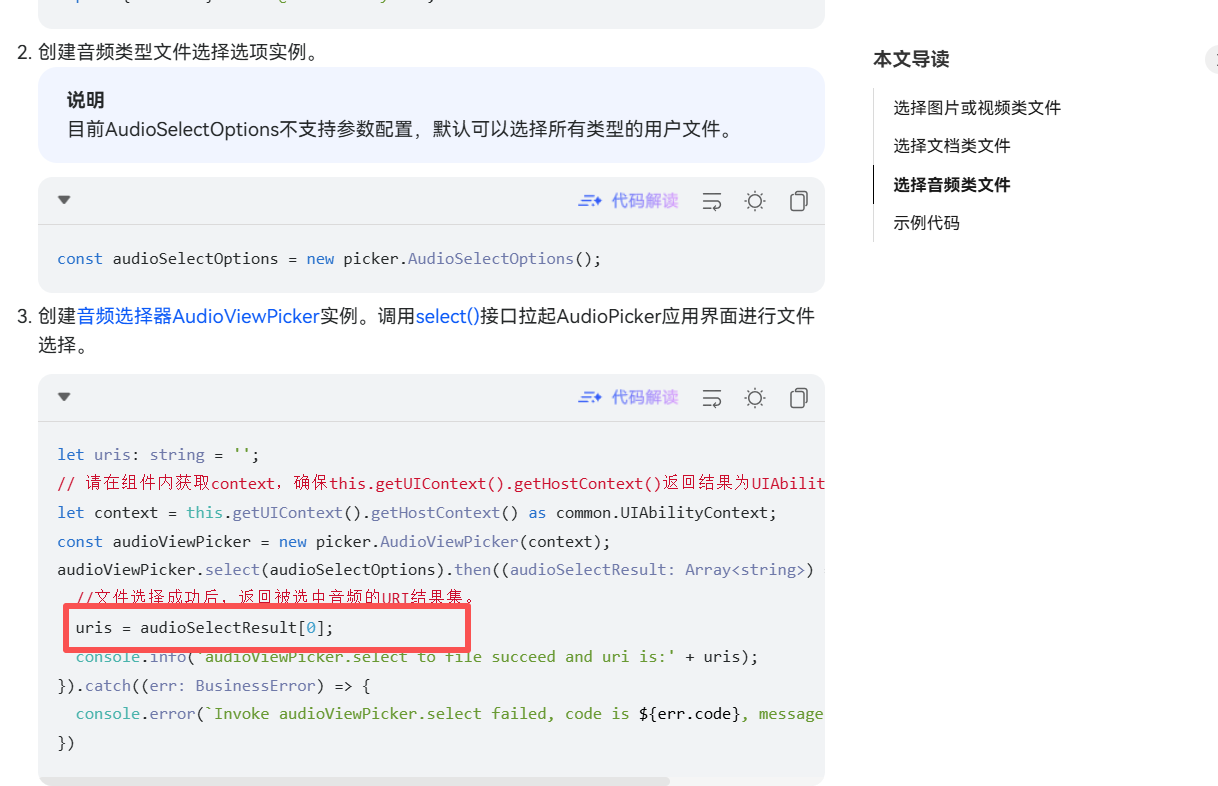
如题,我现在根据官方文档的指引获取到了用户的音频文件Uri,但是如何复制到应用的沙箱目录呢?
更多关于HarmonyOS鸿蒙Next中如何复制用户文件到应用的沙箱目录?的实战教程也可以访问 https://www.itying.com/category-93-b0.html
大家好,这个问题我参考官方文档已经解决了,代码分享到下面了。
import { fileIo as fs } from '@kit.CoreFileKit';
import { BusinessError } from '@kit.BasicServicesKit';
import { fileUri } from '@kit.CoreFileKit';
/**
*@param songUri: string[文件管理器选择音频,获取到的uri]
* @param pathDir: string[沙箱路径 + 文件名]
*/
export function fsCopy(songUri: string, pathDir: string) {
// 将沙箱文件路径+文件名 转换为uri
let dstDirUriLocal: string = fileUri.getUriFromPath(pathDir);
console.log('songUri: ' + songUri)
console.log('dstDirUriLocal: ' + dstDirUriLocal)
let progressListener: fs.ProgressListener = (progress: fs.Progress) => {
console.info(`progressSize: ${progress.processedSize}, totalSize: ${progress.totalSize}`);
};
let copyOption: fs.CopyOptions = {
"progressListener": progressListener
}
try {
fs.copy(songUri, dstDirUriLocal, copyOption).then(() => {
console.info("Succeeded in copying.");
}).catch((err: BusinessError) => {
console.error(`Failed to copy. Code: ${err.code}, message: ${err.message}`);
})
} catch (err) {
console.error(`Failed to copy.Code: ${err.code}, message: ${err.message}`);
}
}
更多关于HarmonyOS鸿蒙Next中如何复制用户文件到应用的沙箱目录?的实战系列教程也可以访问 https://www.itying.com/category-93-b0.html
1/使用PhotoViewPicker或DocumentViewPicker选择文件,获取用户文件的URI
2/通过fileUri.getUriFromPath将URI转换为可访问的路径
3/执行文件复制操作
import picker from '@kit.CoreFileKit';
import fs from '@kit.CoreFileKit';
import common from '@kit.AbilityKit';
async function copyToSandbox(context: common.Context, userUri: string) {
try {
// 打开用户文件
const srcFile = fs.openSync(userUri, fs.OpenMode.READ_ONLY);
// 创建沙箱目标文件
const sandboxPath = `${context.filesDir}/audio_file.mp3`;
const destFile = fs.openSync(sandboxPath,
fs.OpenMode.READ_WRITE | fs.OpenMode.CREATE);
// 执行复制操作
await fs.copyFile(srcFile.fd, destFile.fd);
// 关闭文件描述符
fs.closeSync(srcFile);
fs.closeSync(destFile);
console.info('文件复制成功');
} catch (err) {
console.error(`复制失败: ${err.code}, ${err.message}`);
}
}
用fs.copy直接复制到沙箱即可,注意沙箱路径需要用getUIContext.getHostContext()获取
import common from '@ohos.app.ability.common';
await fs.copy(uris,this.getUIContext.getHostContext())
好的,
let documentPicker = new picker.DocumentViewPicker(context);
let selectResult: string[] =
await documentPicker.select({ fileSuffixFilters: ['.mp3', '.flac', '.ogg', '.wav'], maxSelectNumber: 500 });
这个是我用来获取用户文件的方法
- 用户需要分享文件、保存图片、视频等用户文件时,开发者可以通过系统预置的文件选择器(FilePicker),实现该能力。通过Picker访问相关文件,将拉起对应的应用,引导用户完成界面操作,接口本身无需申请权限。Picker获取的URI只具有临时权限,获取持久化权限需要通过FilePicker设置永久授权方式获取。
根据用户文件的常见类型,选择器(FilePicker)分别提供以下选项:
-
PhotoViewPicker:适用于图片或视频类型文件的选择与保存(该接口在后续版本不再演进)。请使用PhotoAccessHelper的PhotoViewPicker来选择图片文件。请使用安全控件保存媒体库资源。
-
DocumentViewPicker:适用于文件类型文件的选择与保存。DocumentViewPicker对接的选择资源来自于FilePicker,负责文件类型的资源管理,文件类型不区分后缀,比如浏览器下载的图片、文档等,都属于文件类型。
-
AudioViewPicker:适用于音频类型文件的选择与保存。AudioViewPicker目前对接的选择资源来自于AudioPicker。
在HarmonyOS Next中,使用@ohos.file.fs和@ohos.file.userFileManager模块实现文件复制。通过userFileManager.getPhotoAccessHelper()获取用户文件访问权限,使用fs.copyFile()或fs.copyDir()将指定文件复制到应用沙箱路径(如context.filesDir)。需在module.json5中声明ohos.permission.READ_IMAGEVIDEO和ohos.permission.WRITE_IMAGEVIDEO权限。
在HarmonyOS Next中,通过PhotoAccessHelper获取用户文件Uri后,可以使用FileManager API将文件复制到应用沙箱目录。以下是关键步骤:
- 获取文件输入流:通过Uri打开文件输入流。
- 创建沙箱输出文件:使用应用上下文获取沙箱目录路径,并创建目标文件。
- 复制数据:通过流读写操作完成复制。
示例代码:
import fs from '@ohos.file.fs';
import photoAccessHelper from '@ohos.file.photoAccessHelper';
async function copyToSandbox(uri: string, fileName: string): Promise<void> {
try {
// 打开源文件
let srcFile = await fs.open(uri, fs.OpenMode.READ_ONLY);
// 获取沙箱目录路径
let sandboxDir = globalThis.context.filesDir;
let destPath = sandboxDir + '/' + fileName;
// 创建目标文件
let destFile = await fs.open(destPath, fs.OpenMode.CREATE | fs.OpenMode.READ_WRITE);
// 复制数据
await fs.copyFile(srcFile.fd, destFile.fd);
// 关闭文件
await fs.close(srcFile.fd);
await fs.close(destFile.fd);
} catch (error) {
console.error('Copy failed: ' + error.message);
}
}
注意事项:
- 需申请
ohos.permission.READ_IMAGEVIDEO权限 - 目标文件名需唯一避免冲突
- 大文件建议使用分块读写避免内存问题






